reklama
Raspberry Pi je pozoruhodný malý počítač, ale jeho nastavení a připojení k monitoru může být časově náročné. Naštěstí existují tři metody šetřící čas, které můžete použít k nastavení Raspberry Pi a nechat jej zapnutý nebo zavádět a nemuset se hádat s HDMI nebo ethernetovými kabely.
Tři fáze přístupu Raspberry Pi
Když jsem poprvé obdržel Raspberry Pi, začal jsem sdílet kabel HDMI z mého kabelového boxu, abych se mohl zobrazit příkazový řádek, desktop nebo jakýkoli projekt, který jsem v té době provozoval (myslím, že to bylo mediální centrum) HDTV.
Od té doby jsem si koupil nový displej pro stolní počítač pomocí kabelu HDMI, což mi v případě potřeby umožní udržet Raspberry Pi blízko. Pokud však dávám přednost tomu, aby byl počítač zapojen do našeho obývacího pokoje, je stejně snadné se k němu dostat, jako kdyby seděl na mém stole.
Níže vysvětlím, jak použít HDMI rozbočovač pro výstup displeje Raspberry Pi na stejný monitor, jaký používáte pro stolní počítač. Naučíte se také, jak se připojit k Pi pomocí SSH pro vzdálený přístup z příkazové řádky přes vaši domácí síť (nebo za) a také pomocí VNC pro povolení přístupu na plochu.
Hardwarová varianta: Rozbočovač HDMI

Jak je vysvětleno výše, vyzkoušel jsem rozbočovač HDMI a je to skvělá volba, pokud dáváte přednost Raspberry Pi blízko a právě jste poprvé zablokovali SD kartu nebo se neobešli nastavení SSH nebo VNC.
Splitter jsem si koupil za méně než 10 dolarů má jediné tlačítko pro výběr některého ze tří kanálů, do kterých jsem připojil HDMI kabely mého hlavního počítače a Raspberry Pi.
Přepínání mezi oběma zařízeními je velmi snadné - zobrazí se několik stisknutí tlačítka a nová plocha - a co je nejdůležitější, je to mnohem rychlejší než pokus o připojení kabelové žaluzie HDMI, což může být často problém.
Použití SSH ke komunikaci s Raspberry Pi
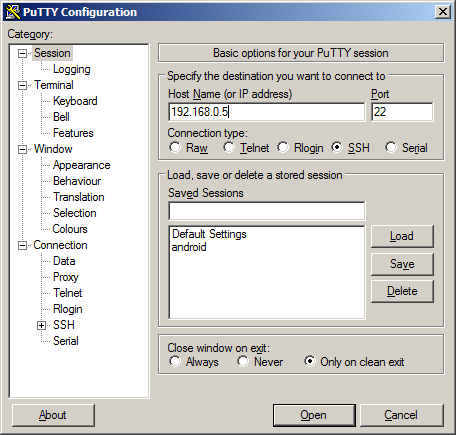
Pokud byste raději nechali Raspberry Pi v jiné části domu nebo se jednoduše neobtěžovali spojovat HDMI kabel, pak můžete navázat připojení SSH k zařízení pomocí bezplatného nástroje, jako je Tmel.
Dříve jsme poskytli úplné informace o tom, jak nastavit SSH přístup k Raspberry Pi Nastavení Raspberry Pi pro bezhlavé použití s SSHRaspberry Pi může přijímat SSH příkazy, když je připojen k místní síti (ethernet nebo Wi-Fi), což vám umožňuje snadné nastavení. Výhody SSH jdou nad rámec rozrušení každodenního screeningu ... Přečtěte si více při použití Raspbian distro a obecný přístup je stejný bez ohledu na to, jaký operační systém používáte na vašem Pi (několik je k dispozici 11 Operační systémy, které běží na vašem Raspberry PiAť už je váš projekt Raspberry Pi jakýkoli, existuje pro něj operační systém. Pomůžeme vám najít nejlepší Raspberry Pi OS pro vaše potřeby. Přečtěte si více ). Pokud jste v zařízení povolili přístup SSH, měli byste být schopni se připojit prostřednictvím terminálu v počítači se systémem Windows, Mac nebo Linux.
Výhody tohoto jsou zřejmé. Pohrávat si s HDMI kabely (což je pro mě osobně obtížné, zejména když je připojuji „slepé“ k zadní straně monitoru) je okamžitě minulostí. Pokud máte bezdrátové nebo kabelové síťové připojení, můžete se připojit pomocí SSH v domácí síti a konfigurovat a používat příkazový řádek.
Jediným důvodem, proč se budete možná muset přiblížit k zařízení Pi, je jeho zapnutí nebo připojení nějakého úložiště USB.
Vytvořte připojení VNC pro přístup na plochu
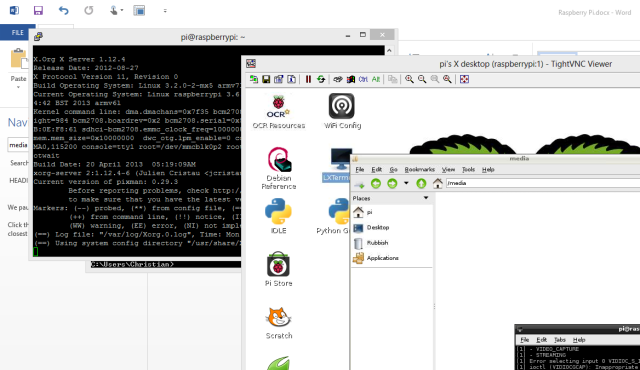
Připojení SSH jsou skvělá pro konfiguraci a instalaci softwaru, ale pokud potřebujete přistupovat k desktopovému rozhraní Raspberry Pi, jste zaseknutí.
Měli byste se vrátit k připojení HDMI nebo existuje jiný způsob?
Ano, ano, konkrétně VNC. Nastavení připojení pomocí systému Virtual Network Computing umožňuje interakci s grafickým uživatelským rozhraním vybrané distribuce Raspberry Pi, které se zobrazí v okně na stolním počítači.
Způsob nastavení softwaru VNC závisí na distribuci Raspberry Pi a na vašem stolním softwaru. Používal jsem TightVNC Je TightVNC opravdu těsnější než ostatní klienti VNC?Pokud jde o dálkové připojení ke stolnímu počítači nebo serveru, většina lidí se rychle rozhodne pro instalaci serveru VNC. Je to rychlé, snadno konfigurovatelné a nejlepší ze všeho je to zcela zdarma. Jednou... Přečtěte si více sada nástrojů (k dispozici od www.tightvnc.com), s TightVNCServer na mém Pi (nainstalován pomocí sudo apt-get install tightvncserver - mějte na paměti, že pokud chcete, aby se software inicializoval při každém spuštění vašeho Raspberry Pi) a prohlížeče TightVNC Viewer na mém počítači se systémem Windows 8, je nutná určitá konfigurace, aby byl efekt efektivní.
Závěr
Pokud pravidelně připojujete kabel HDMI k Raspberry Pi, zastavte prosím okamžitě a využijte alespoň jednoho z těchto návrhů. Přinejmenším vás to zastaví, když se budete chovat na zadní straně televizoru nebo monitoru. Akce, která - pokud bude neúspěšná - by se mohla rovnat doslova hodinám vašeho života.
Rozbočovač HDMI je skvělou alternativou k tomu, ale stejně užitečný je, že díky dvojímu připojení SSH a VNC je přidělování vašeho Pi vlastnímu displeji minulostí. Můžete snadno vzdáleně ovládat Raspberry Pi zcela ze své vlastní plochy - zdá se, že to není šílené.
Christian Cawley je zástupcem editoru pro bezpečnost, Linux, kutilství, programování a techniku. Produkuje také opravdu užitečný podcast a má rozsáhlé zkušenosti s podporou počítačů a softwaru. Christian je přispěvatelem do časopisu Linux Format a je malířem Raspberry Pi, milencem Lego a retro herním fanouškem.

